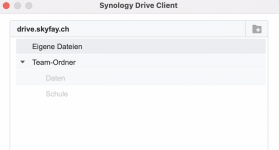Hallo zusammen
Vor ca. 1 Woche habe ich eine Synology DS220+ erworben. Ich bin Neuling auf dem Gebiet und habe mich mit der Einrichtung vertraut gemacht, was bis jetzt soweit alles gut geklappt hat.
Nun wollte ich Drive auf meinem Mac einrichten, komme aber mit der Synchronisierung nicht klar.
Die Apps auf der DS sind installiert und die Ordner innerhalb des Team-Ordners für die Synchronisierung aktiviert.
Auf dem iPhone habe ich Drive ebenfalls installiert und mich mit dem entsprechenden Konto angemeldet. Sofort wurde der komplette Team-Ordner (was auch so sein sollte / gewünscht ist) mit allen Inhalten korrekt auf dem iPhone synchronisiert.
Auf dem MacBook melde ich mit dem gleichen Konto an. Nun müsste ich die zur Synchronisation gewünschten Ordner auswählen. Ich will (und habe auch die Rechte so vergeben) alle Ordner synchronisieren - wie auf dem iPhone. Das Programm will dazu Unterordner auf dem Mac erstellen, welche dann mit Synology synchronisiert werden. Allerdings will ich die Ordnerstruktur direkt vom Team-Ordner übernehmen.
Leider kann ich den Team-Ordner nicht für die Synchronisation auswählen, sondern nur die Unterordner. Gibt es keine Möglichkeit, direkt den Teamordner zu wählen und diesen komplett zu synchronisieren?
Vielen Dank im Voraus!
Beste Grüsse
Eddy125
Vor ca. 1 Woche habe ich eine Synology DS220+ erworben. Ich bin Neuling auf dem Gebiet und habe mich mit der Einrichtung vertraut gemacht, was bis jetzt soweit alles gut geklappt hat.
Nun wollte ich Drive auf meinem Mac einrichten, komme aber mit der Synchronisierung nicht klar.
Die Apps auf der DS sind installiert und die Ordner innerhalb des Team-Ordners für die Synchronisierung aktiviert.
Auf dem iPhone habe ich Drive ebenfalls installiert und mich mit dem entsprechenden Konto angemeldet. Sofort wurde der komplette Team-Ordner (was auch so sein sollte / gewünscht ist) mit allen Inhalten korrekt auf dem iPhone synchronisiert.
Auf dem MacBook melde ich mit dem gleichen Konto an. Nun müsste ich die zur Synchronisation gewünschten Ordner auswählen. Ich will (und habe auch die Rechte so vergeben) alle Ordner synchronisieren - wie auf dem iPhone. Das Programm will dazu Unterordner auf dem Mac erstellen, welche dann mit Synology synchronisiert werden. Allerdings will ich die Ordnerstruktur direkt vom Team-Ordner übernehmen.
Leider kann ich den Team-Ordner nicht für die Synchronisation auswählen, sondern nur die Unterordner. Gibt es keine Möglichkeit, direkt den Teamordner zu wählen und diesen komplett zu synchronisieren?
Vielen Dank im Voraus!
Beste Grüsse
Eddy125
Zuletzt bearbeitet: